ಫೇಸ್ಬುಕ್ ಮೆಸೆಂಜರ್ ಚಾಟ್ಗಳನ್ನು ಎನ್ಕ್ರಿಪ್ಟ್ ಮಾಡುವುದು ಹೇಗೆ. ನಿಮ್ಮ ಸಂಭಾಷಣೆಗಳನ್ನು ಖಾಸಗಿಯಾಗಿಡಲು ಎಂಡ್-ಟು-ಎಂಡ್ ಎನ್ಕ್ರಿಪ್ಶನ್ ಅನ್ನು ಸಕ್ರಿಯಗೊಳಿಸಿ ಇದರಿಂದ ನೀವು ಯಾವಾಗಲೂ ಖಾಸಗಿಯಾಗಿರುತ್ತೀರಿ.
ನಿಮ್ಮ ಗೌಪ್ಯತೆಯನ್ನು ಆನ್ಲೈನ್ನಲ್ಲಿ ರಕ್ಷಿಸುವುದು ಸ್ವಲ್ಪ ಸಮಯದವರೆಗೆ ಕಾಳಜಿಯನ್ನು ಹೊಂದಿದೆ, ಸುದ್ದಿಯಲ್ಲಿನ ಈವೆಂಟ್ಗಳು – ಉದಾಹರಣೆಗೆ, ಫೇಸ್ ಬುಕ್ ಚಾಟ್ ಹಿಸ್ಟರಿ ಇತ್ತೀಚೆಗೆ ಪೊಲೀಸರಿಗೆ ಹಸ್ತಾಂತರವಾಗಿದೆ ನಾನು ಅದನ್ನು ಮುಂದೆ ಮತ್ತು ಮಧ್ಯದಲ್ಲಿ ಇರಿಸಿದೆ. ಆದರೆ ಸ್ನೇಹಿತರು ಮತ್ತು ಸಂಬಂಧಿಕರೊಂದಿಗೆ ಸಂಪರ್ಕದಲ್ಲಿರುವಾಗ ನಿಮ್ಮ ಗೌಪ್ಯತೆಯನ್ನು ನೀವು ಹೇಗೆ ರಕ್ಷಿಸುತ್ತೀರಿ? ಹಲವಾರು ಮೆಸೇಜಿಂಗ್ ಅಪ್ಲಿಕೇಶನ್ಗಳಿದ್ದರೂ ಅದು ವೈಶಿಷ್ಟ್ಯಗಳು ಗೌಪ್ಯತೆ ವೈಶಿಷ್ಟ್ಯಗಳನ್ನು ಹೆಚ್ಚಿಸಿವೆ ಕೆಲವೊಮ್ಮೆ ನೀವು ಸಂಪರ್ಕದಲ್ಲಿರಲು ಬಯಸುವ ಜನರಿಗೆ ಅದನ್ನು ಬಳಸಲು ಮನವೊಲಿಸಲು ಸಾಧ್ಯವಿಲ್ಲ. ನಿಮ್ಮ ಪರ್ಯಾಯ ಯಾವುದು? ಉದಾಹರಣೆಗೆ, ಅವರು ಫೇಸ್ಬುಕ್ ಮೆಸೆಂಜರ್ನೊಂದಿಗೆ ಚಾಟ್ ಮಾಡಲು ಒತ್ತಾಯಿಸಿದರೆ ಏನು?
ಸರಿ, ನೀವು ಮೆಸೆಂಜರ್ನಲ್ಲಿ ಎಂಡ್-ಟು-ಎಂಡ್ ಎನ್ಕ್ರಿಪ್ಶನ್ (E2EE) ನೊಂದಿಗೆ ಪ್ರಾರಂಭಿಸಬಹುದು.
ಮೂಲಭೂತವಾಗಿ, ಎಂಡ್-ಟು-ಎಂಡ್ ಎನ್ಕ್ರಿಪ್ಶನ್ ಎಂದರೆ ಯಾರೂ - ಫೇಸ್ಬುಕ್ನ ಮೆಟಾ ಕಂಪನಿ ಕೂಡ ನಿಮ್ಮ ಸಂಭಾಷಣೆಯಲ್ಲಿ ಏನಿದೆ ಎಂಬುದನ್ನು ಅವನು ಓದಲು ಸಾಧ್ಯವಾಗುತ್ತದೆ. ಸಂಕ್ಷಿಪ್ತವಾಗಿ, ಪ್ರತಿ ಪಕ್ಷದ ಖಾತೆಗೆ ಖಾಸಗಿ ಕೀಲಿಯನ್ನು ನಿಯೋಜಿಸುವ ಮೂಲಕ ಇದನ್ನು ಸಾಧಿಸಲಾಗುತ್ತದೆ; ಈ ಕೀ ಹೊಂದಿರುವ ಖಾತೆ ಮಾತ್ರ ಸಂದೇಶವನ್ನು ತೆರೆಯಬಹುದು. ಪ್ರಸ್ತುತ, ಇದು ಅದರ ಮೆಸೆಂಜರ್ ಪ್ಲಾಟ್ಫಾರ್ಮ್ನಲ್ಲಿ Meta E2EE ನಲ್ಲಿ ಲಭ್ಯವಿದೆ ಆದರೆ ಚಾಟ್ ಆಧಾರದ ಮೇಲೆ ಮಾತ್ರ. ಕಂಪನಿಯು ತನ್ನ ಉದ್ದೇಶವನ್ನು ಪ್ರಕಟಿಸಿತು E2EE ಶೀಘ್ರದಲ್ಲೇ ಡೀಫಾಲ್ಟ್ ಆಗಿ ಆನ್ ಆಗಿದೆ, ಆದರೆ ಈ ಮಧ್ಯೆ, ನೀವು ಖಾಸಗಿಯಾಗಿ ಇರಿಸಿಕೊಳ್ಳಲು ಬಯಸುವ ಸಂದೇಶವಾಹಕ ಸಂಭಾಷಣೆಯನ್ನು ಪ್ರಾರಂಭಿಸಲಿದ್ದರೆ, ಅದನ್ನು ಹೇಗೆ ಆನ್ ಮಾಡುವುದು ಎಂಬುದು ಇಲ್ಲಿದೆ. (ಆಂಡ್ರಾಯ್ಡ್ ಮತ್ತು ಐಫೋನ್ ಸಾಧನಗಳಿಗೆ ಪ್ರಕ್ರಿಯೆಯು ಸಾಮಾನ್ಯವಾಗಿ ಒಂದೇ ಆಗಿರುತ್ತದೆ.)
ಎನ್ಕ್ರಿಪ್ಟ್ ಮಾಡಿದ ಸಂವಾದವನ್ನು ಪ್ರಾರಂಭಿಸಿ
- ಮೆಸೆಂಜರ್ ಮೊಬೈಲ್ ಅಪ್ಲಿಕೇಶನ್ನಲ್ಲಿ, ಆಯ್ಕೆಮಾಡಿ ಚಾಟ್ಸ್ ಕೆಳಗಿನ ಮೆನುವಿನಲ್ಲಿ.
- ಐಕಾನ್ ಮೇಲೆ ಕ್ಲಿಕ್ ಮಾಡಿ ಬಿಡುಗಡೆ ಮೇಲಿನ ಬಲಭಾಗದಲ್ಲಿ (ಇದು ಪೆನ್ನಿನಂತೆ ಕಾಣುತ್ತದೆ).
- ಸ್ವಿಚ್ ಆನ್ ಲಾಕ್ ಕೋಡ್ ಮೇಲಿನ ಬಲಭಾಗದಲ್ಲಿ.
- ನೀವು ಚಾಟ್ ಮಾಡಲು ಬಯಸುವ ವ್ಯಕ್ತಿಯ ಹೆಸರನ್ನು ಆಯ್ಕೆಮಾಡಿ. (ಗಮನಿಸಿ: ಮೆಟಾ ಪ್ರಕಾರ, ಕಾರ್ಪೊರೇಟ್ ಮತ್ತು ಸಾರ್ವಜನಿಕ ವ್ಯಕ್ತಿಗಳ ಖಾತೆಗಳಂತಹ E2EE ನೊಂದಿಗೆ ನೀವು ಬಳಸಲಾಗದ ಕೆಲವು ಖಾತೆಗಳಿವೆ.)
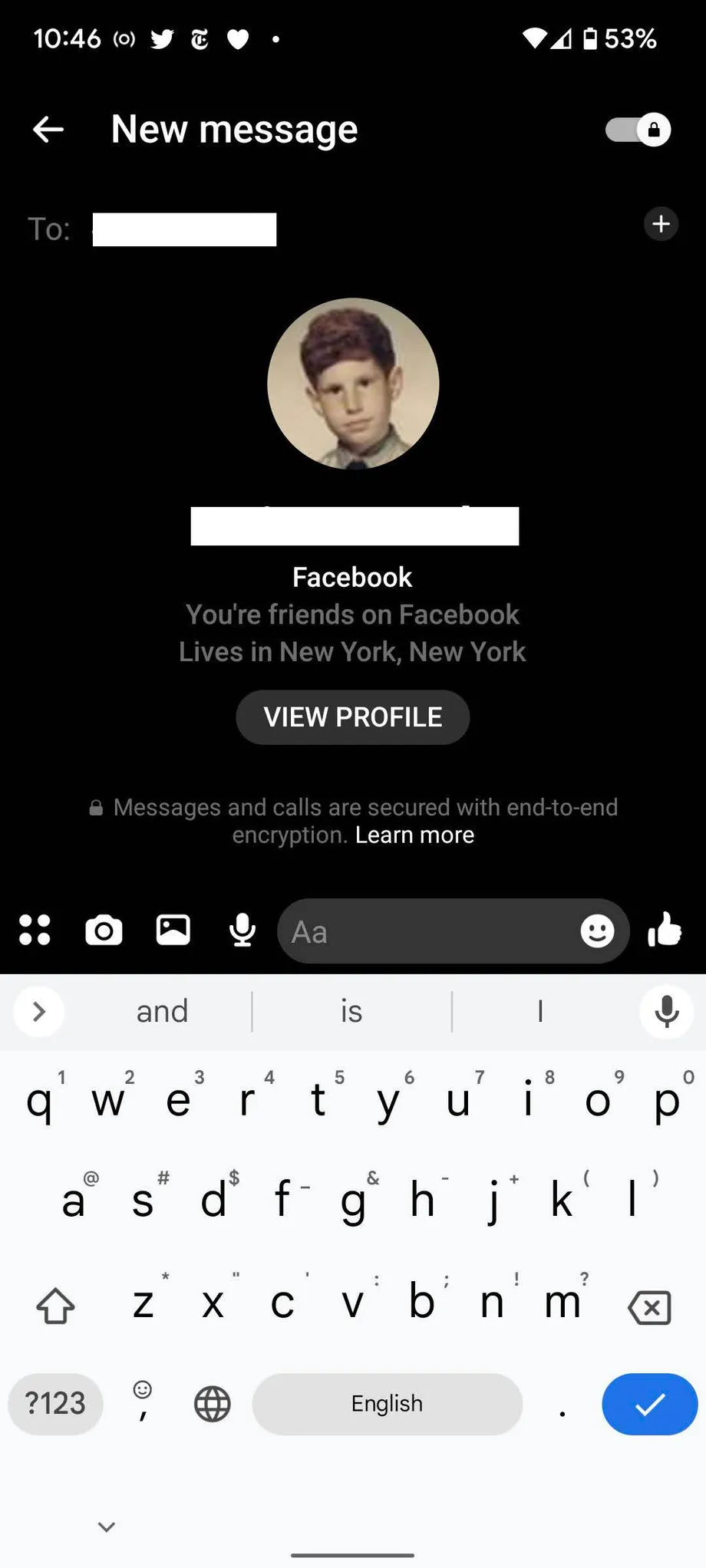
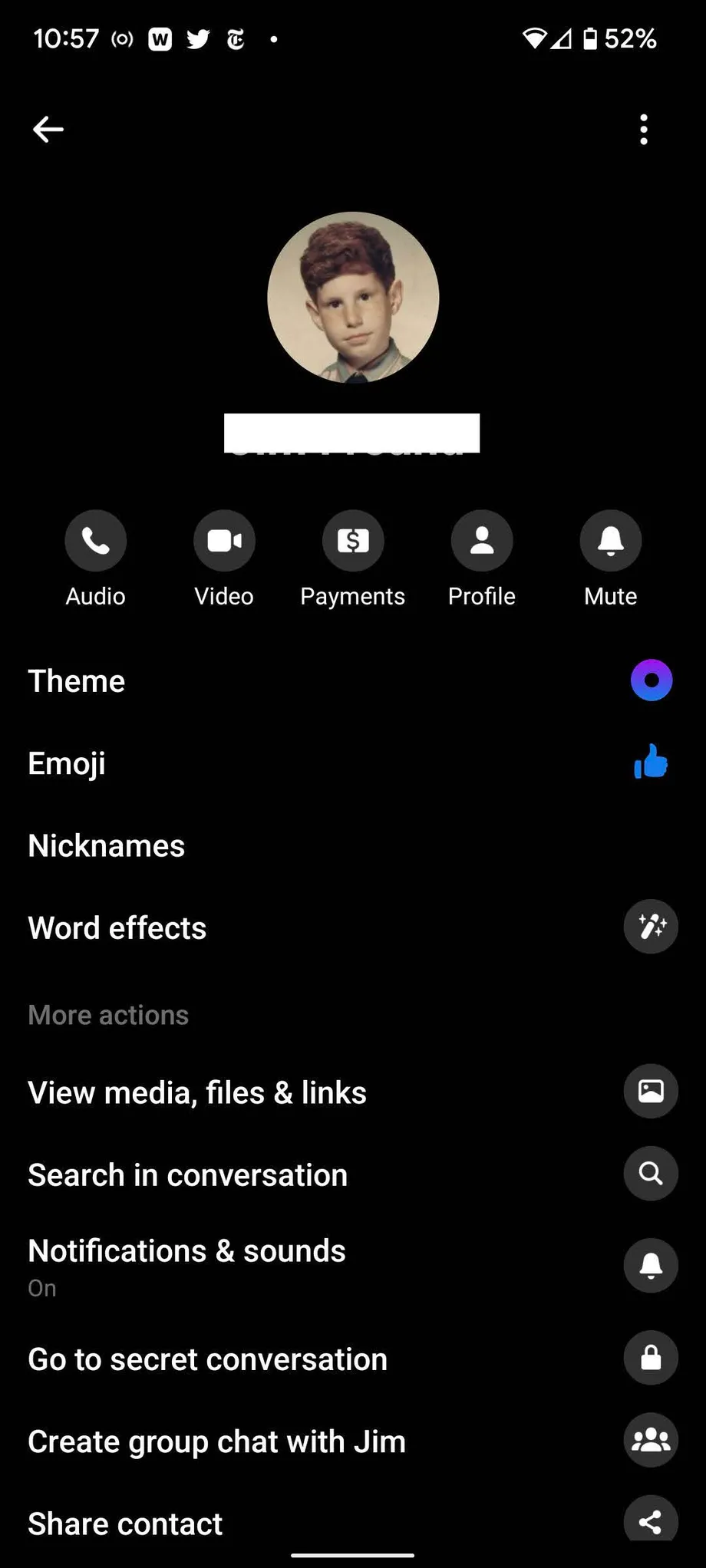
ನೀವು ಈಗಾಗಲೇ ವ್ಯಕ್ತಿಯೊಂದಿಗೆ ಚಾಟ್ ಮಾಡುತ್ತಿದ್ದರೆ ಮತ್ತು ನೀವು E2EE ಅನ್ನು ಸಕ್ರಿಯಗೊಳಿಸಲು ಬಯಸಿದರೆ, ನೀವು ಅದನ್ನು ಸಹ ಮಾಡಬಹುದು.
- ಸಂಭಾಷಣೆಯ ಒಳಗೆ, ಮೇಲಿನ ಬಲಭಾಗದಲ್ಲಿರುವ ಮಾಹಿತಿ ಐಕಾನ್ (ಇದು "i" ನಂತೆ ಕಾಣುತ್ತದೆ) ಟ್ಯಾಪ್ ಮಾಡಿ.
- ಕ್ಲಿಕ್ ರಹಸ್ಯ ಚಾಟ್ಗೆ ಹೋಗಿ .
ಫೇಡ್ ಮತ್ತು ಕಣ್ಮರೆ ಮೋಡ್
ಈ ಮಾಹಿತಿ ಪುಟದಿಂದ, ನೀವು ವ್ಯಾನಿಶ್ ಮೋಡ್ಗೆ ಹೋಗಬಹುದು, ಇದು ನೀವು ಚಾಟ್ ಅನ್ನು ಮುಚ್ಚಿದಾಗ ಸಂಭಾಷಣೆಯು ಕಣ್ಮರೆಯಾಗುತ್ತದೆ.
- ಮಾಹಿತಿ ಪುಟದಲ್ಲಿ, ಒತ್ತಿರಿ ವ್ಯಾನಿಶ್ ಮೋಡ್ .
- ಮೋಡ್ ಅನ್ನು ಆನ್ ಮಾಡಿ ವ್ಯಾನಿಶ್.
ಸಂದೇಶವು ಯಾವಾಗ ಕಣ್ಮರೆಯಾಗುತ್ತದೆ ಎಂಬುದನ್ನು ಸಹ ನೀವು ನಿರ್ದಿಷ್ಟಪಡಿಸಬಹುದು - ಐದು ಸೆಕೆಂಡುಗಳಿಂದ ಒಂದು ದಿನದವರೆಗೆ. ಇದನ್ನು ಕಣ್ಮರೆ ಸಂದೇಶ ಎಂದು ಕರೆಯಲಾಗುತ್ತದೆ (ಅದೃಶ್ಯವಾಗುವುದಿಲ್ಲ). ಒಂದನ್ನು ರಚಿಸಲು:
- ನೀವು ಎನ್ಕ್ರಿಪ್ಟ್ ಮಾಡಿದ ಸಂಭಾಷಣೆಯಲ್ಲಿರುವಾಗ ನೀವು ಸಂದೇಶ ಕಳುಹಿಸುತ್ತಿರುವ ವ್ಯಕ್ತಿಯ ಹೆಸರನ್ನು ಟ್ಯಾಪ್ ಮಾಡಿ.
- ರಹಸ್ಯ ಸಂಭಾಷಣೆಗಳಿಗಾಗಿ ನಿಮ್ಮನ್ನು ಸೆಟ್ಟಿಂಗ್ಗಳ ಪುಟಕ್ಕೆ ಕರೆದೊಯ್ಯಲಾಗುತ್ತದೆ. ಕ್ಲಿಕ್ ಮಾಡಿ ಗುಪ್ತ ಸಂದೇಶಗಳು .
- ನಿಮಗೆ ಬೇಕಾದ ಕಾಲಾವಧಿಯ ಮೇಲೆ ಕ್ಲಿಕ್ ಮಾಡಿ.
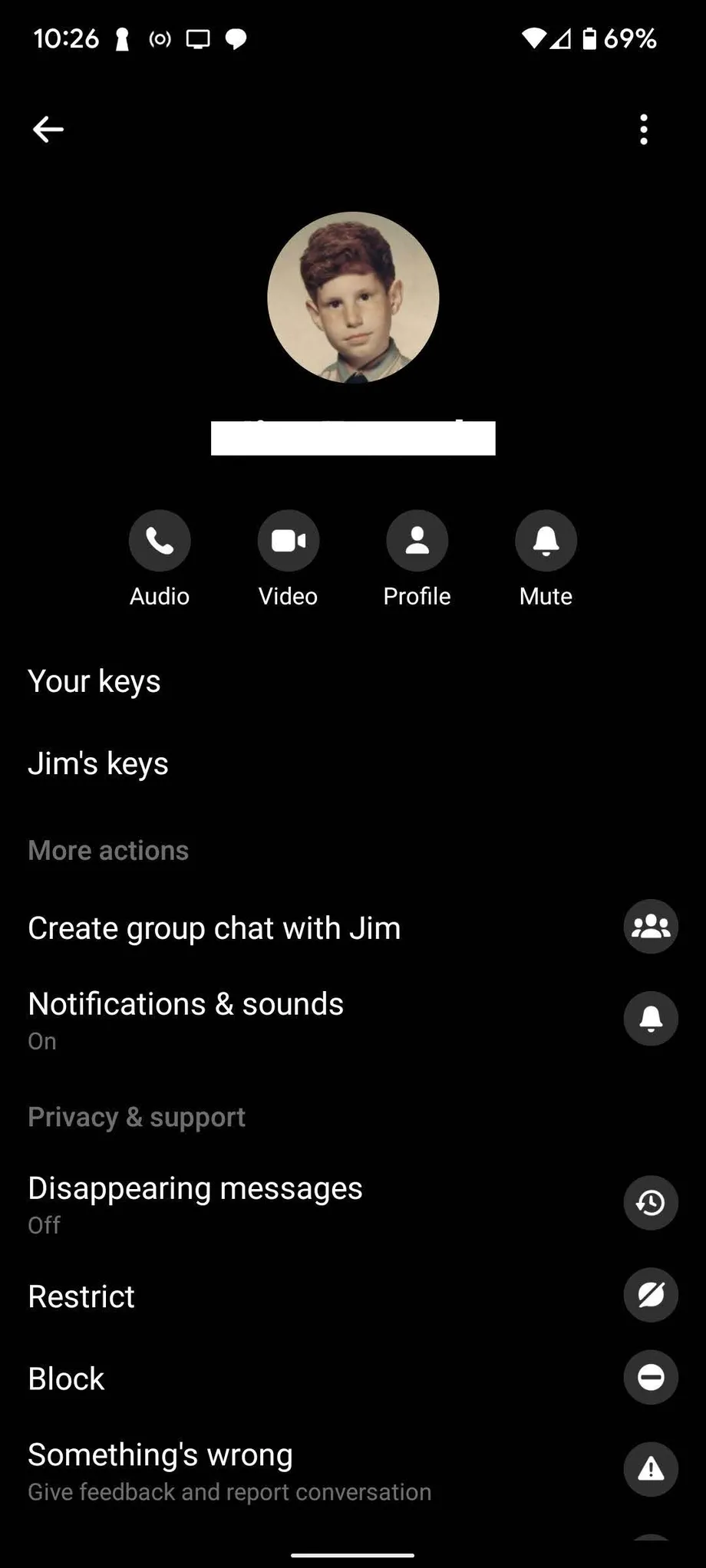
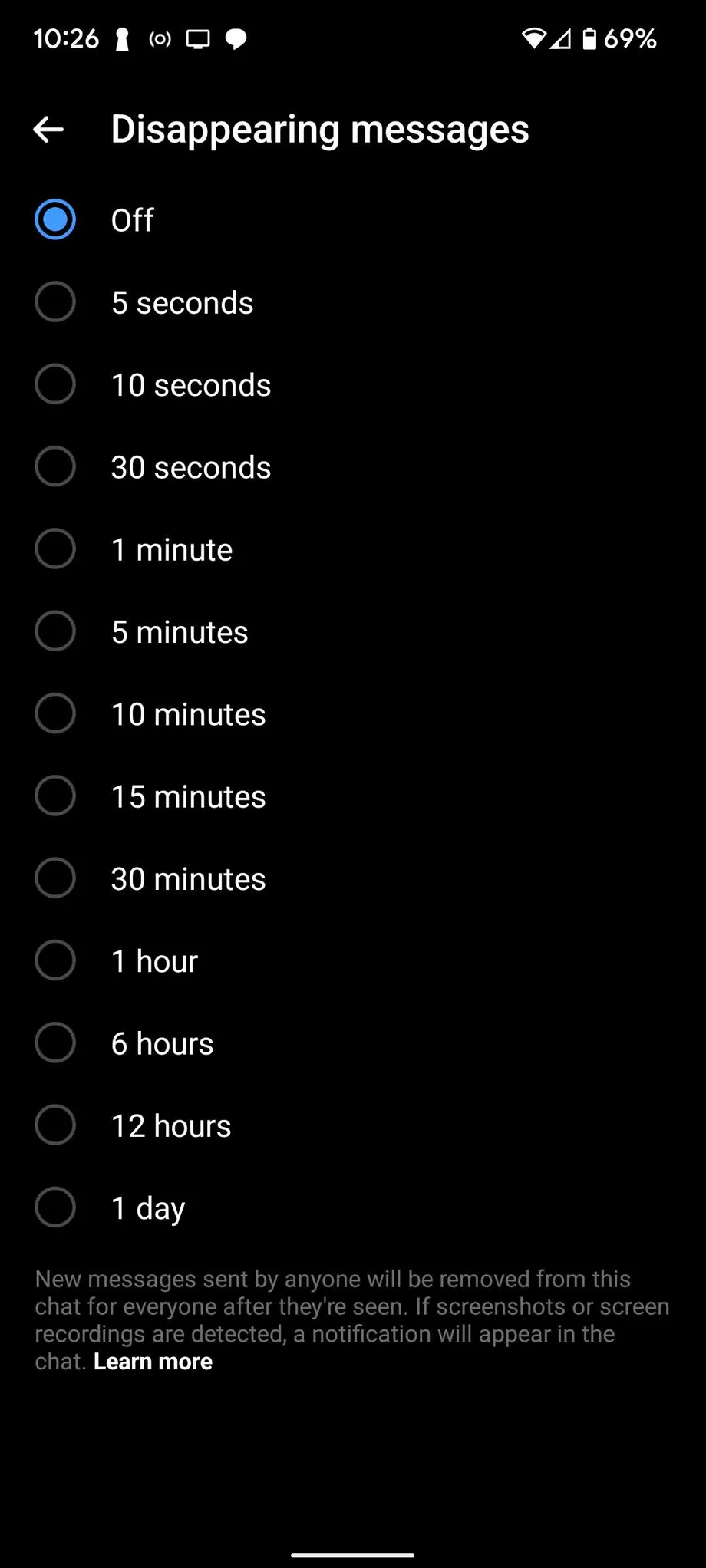
ತಿಳಿದಿರಬೇಕಾದ ಒಂದು ವಿಷಯವೆಂದರೆ ಎನ್ಕ್ರಿಪ್ಟ್ ಮಾಡಿದ ಸಂಭಾಷಣೆಯು ಆ ಸಂಭಾಷಣೆಯಲ್ಲಿರುವ ಜನರು ಮತ್ತು ಅವರು ಬಳಸುತ್ತಿರುವ ಸಾಧನಗಳ ನಡುವೆ ಮಾತ್ರ ಆಗಿರಬಹುದು. ನೀವು ಒಂದು ಮೊಬೈಲ್ ಸಾಧನದಲ್ಲಿ ಎನ್ಕ್ರಿಪ್ಟ್ ಮಾಡಿದ ಸಂವಾದವನ್ನು ಪ್ರಾರಂಭಿಸಿದರೆ, ನೀವು ಇನ್ನೊಂದು ಸಾಧನಕ್ಕೆ ಸರಿಸಲು ಮತ್ತು ಅದನ್ನು ಮುಂದುವರಿಸಲು ಸಾಧ್ಯವಿಲ್ಲ; ನೀವು ಇತರ ಸಾಧನದಲ್ಲಿ ಮೆಸೆಂಜರ್ ಅಪ್ಲಿಕೇಶನ್ಗೆ ಸೈನ್ ಇನ್ ಮಾಡಬೇಕು ಮತ್ತು ಅದನ್ನು ಸಂಭಾಷಣೆಗೆ ಹಸ್ತಚಾಲಿತವಾಗಿ ಸೇರಿಸಬೇಕು. ( ಇತರ ಭಾಗವಹಿಸುವವರಿಗೆ ತಿಳಿಸಲಾಗುವುದು ಹೊಸ ಸಾಧನವನ್ನು ಸೇರಿಸುವ ಮೂಲಕ.)
ಹೆಚ್ಚುವರಿಯಾಗಿ, ನೀವು ಎನ್ಕ್ರಿಪ್ಟ್ ಮಾಡಿದ ಚಾಟ್ಗಳಲ್ಲಿ ಭಾಗವಹಿಸಬಹುದು ವೆಬ್ನಲ್ಲಿ Chrome, Safari ಮತ್ತು Firefox ನಲ್ಲಿ ಮೆಸೆಂಜರ್ ಅಪ್ಲಿಕೇಶನ್ ಅನ್ನು ಬಳಸುವುದು. (ಫೈರ್ಫಾಕ್ಸ್ನಲ್ಲಿ, ವ್ಯಂಗ್ಯವಾಗಿ, ಖಾಸಗಿ ಮೋಡ್ ಅನ್ನು ನಿಷ್ಕ್ರಿಯಗೊಳಿಸಬೇಕು.)








